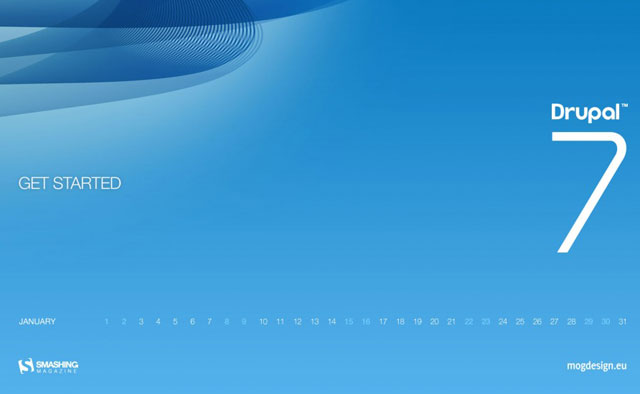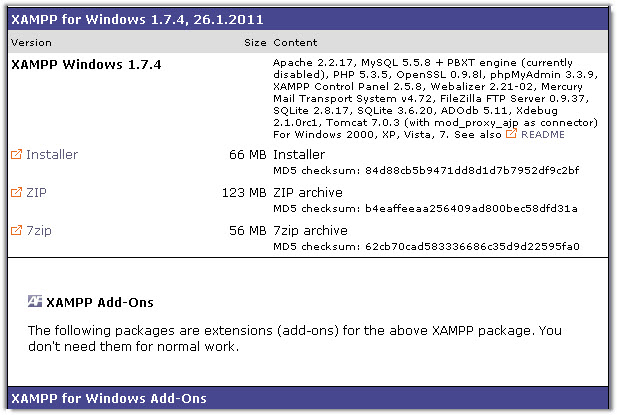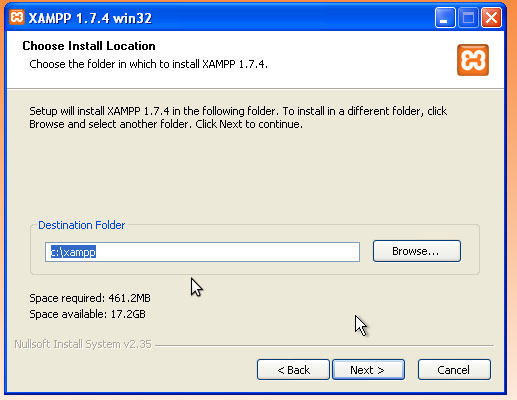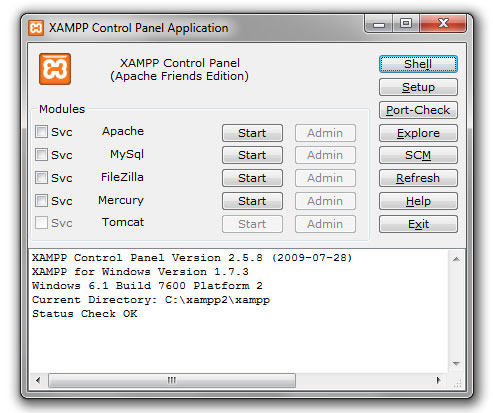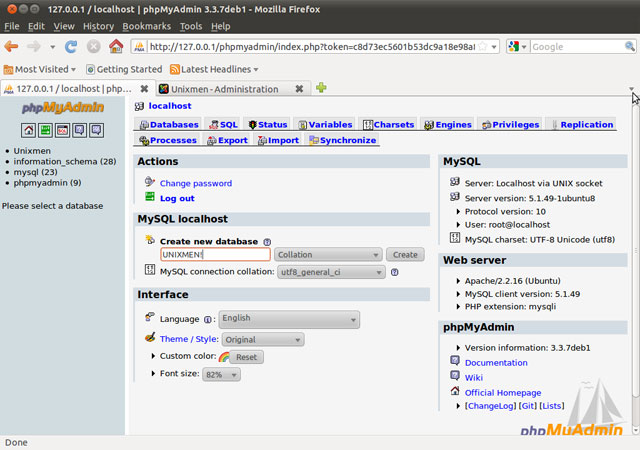| Drupal là một hệ thống quản trị nội dung (CMS) mã nguồn mở, miễn phí, rất mạnh mẽ và ổn định, được xây dựng cách đây hơn 10 năm. Sự ổn định và mạnh mẽ từ nhân của Drupal đã khiến cho mã nguồn này được tin dùng từ những blog, website nhỏ đến các mạng xã hội cộng tác lớn. >>> Thiết kế website bằng phần mềm Adobe Dreamweaver CS5
Với cấu trúc linh hoạt giúp cho các lập trình viên mở rộng chức năng không hạn chế theo nhu cầu sử dụng. Ví dụ như bạn có thể gán thêm thuộc tính cho rất nhiều đối tượng, trong đó có bài viết, bình luận, người dùng và thậm chí gán thuộc tính cho các thẻ (tag). Một thế mạnh khác của Drupal là rất thân thiện với các bộ máy tìm kiếm, giúp cho các webmaster đở vất vả trong quá trình SEO của mình. Ngoài ra, mã nguồn còn được tối ưu để nâng cao hiệu suất hoạt động giúp tiết kiệm tài nguyên của hệ thống. 1. Tạo localhost bằng XAMPPLocalhost được hiểu như là một hosting hoạt động ngay trên máy tính của bạn, với địa chỉ IP mặc định là 127.0.0.1 và tên miền của nó là http://localhost/. Localhost được người quản trị website sử dụng vào việc thiết kế website và kiểm tra code trước khi đưa vào hoạt động trên hosting. Hiện nay có nhiều phần mềm tạo localhost, bài viết này sẽ đưa ra một số gợi ý về cách tạo localhost bằng phần mềm XAMPP. * Tải về và cài đặt XAMPPĐầu tiên, bạn hãy tải phần mềm XAMPP từ trang chủ Apachefriends. Tại trang chủ của XAMPP, bạn bấm vào liên kết XAMPP trên thanh menu, rồi chọn phiên bản XAMPP phù hợp với hệ điều hành. Đối với hệ điều hành Windows, bạn bấm vào liên kết XAMPP for Windows rồi kéo thanh cuộn của trình duyệt đến khung XAMPP for Windows 1.7.4, 26.1.2011 và bấm vào một trong ba định dạng (exe, zip, 7z) để tải về.
Sau khi tải về, bạn bấm đôi vào tập tin xampp-win32-1.7.4-VC6-installer.exe để khởi động tiến trình cài đặt. Trong hộp thoại hiện ra, bạn bấm Next để chuyển đến bước Choose Install Lacation.
Tại bước này, bạn bấm Browse trong khung Destination Folder nếu muốn chọn lại thư mục lưu trữ, mặc định là C:\xampp với C là ổ đĩa chứa hệ điều hành. Đồng thời, bạn cũng được cung cấp hai thông tin Space required- dung lượng yêu cầu, Space available- dung lượng còn trống, bấm Next.
Đến bước XAMPP Options, bạn có thể thay đổi các thiết lập bằng cách bỏ dấu hoặc thêm dấu chọn ở các ô tương ứng. Gồm có các thiết lập sau: Create a XAMPP desktop icon (tạo biểu tượng trên màn hình desktop), Create an Apache Friend XAMPP folder in the start menu (tạo menu trong danh sách của nút Start), Install Apache as service (cài đặt thành phần Apache), Install MySQL as service (cài đặt thành phần MySQL), Install Filezilla as service (cài đặt thành phần Filezilla), bấm Install để bắt đầu tiến trình cài đặt. Sau khi cài đặt xong, bạn sẽ nhìn thấy biểu tượng của chương trình chạy ở khay hệ thống và cửa sổ quản lý ứng dụng XAMPP Control Panel Application. Thư mục cài đặt mặc định của phần mềm là C:\xampp, với C: là ổ đĩa chứa hệ điều hành, thư mục gốc của localhost là htdocs (C:\xampp\htdocs), nơi đặt mã nguồn Drupal. Thư mục gốc này hoàn toàn có thể thay đổi thành một tên khác nhưng việc thay đổi khá phức tạp và gây ra lỗi trong lúc chạy XAMPP khi thao tác thay đổi không chính xác.
Lưu ý: bạn không nên tạo localhost bằng phần mềm Appserv vì khi cài đặt Drupal 7 có thể xảy lỗi ở bước Set up database. * Tạo cơ sở dữ liệuTrong quá trình cài đặt Drupal 7 sẽ đòi hỏi các thông số liên quan đến cơ sở dữ liệu (Database). Do đó, bạn cần phải tạo ra tên cơ sở dữ liệu trong cửa sổ quản lý phpMyAdmin. Để thực hiện, bạn nhập vào thanh Address của trình duyệt Internet Explorer địa chỉ http://localhost/phpmyadmin.
Trong trang hiện ra, bạn nhập tên cơ sở dữ liệu vào ô bên dưới dòng chữ Create new database (ví dụ nhập drupal, tên cơ sở dữ liệu này được sử dụng cho cả bài viết), nhấn nút Create. Lưu ý, bạn cần ghi nhớ tên cơ sở dữ liệu đã tạo để khai báo trong quá trình cài đặt Drupal. Hoàn toàn khác với Appserv, thay vì bạn tự quy định mật khẩu đăng nhập cơ sở dữ liệu thì XAMPP sẽ cung cấp luôn thông số: database user: root, password: (không có). |
Tin mới hơn:
- Hướng dẫn nhập password từ trình duyệt tới KeePass - (02/09/2011)
- Cập nhật thông tin trên Facebook từ Desktop - (02/09/2011)
- Bảo mật Passwords đã lưu trên Google Chrome - (02/09/2011)
- Hướng dẫn tích hợp Google Reader với Google+ - (02/09/2011)
- Sử dụng, quản lý tài khoản online với Primadesk - (02/09/2011)
- Bảo mật Passwords đã lưu trên Internet Explorer - (02/09/2011)
- 3 Add-ons giúp xem trước hình ảnh trong Firefox - (02/09/2011)
- Sửa chữa các tập tin bị hỏng - (02/09/2011)
- Kiểm tra độ an toàn của các trang web - (02/09/2011)
- Tạo iTunes 10 Portable với Spoon Studio 2011 - (02/09/2011)
Tin khác:
- Thiết kế website động với mã nguồn Drupal 7 - P2 - (02/09/2011)
- Thiết kế website động với mã nguồn Drupal 7 - P3 - (02/09/2011)
- Thiết kế website động với mã nguồn Drupal 7 - P4 - (02/09/2011)
- Cách xóa bỏ tài khoản trên 1 website - (02/09/2011)
- Kết nối tới Hotmail từ Windows Live Mail với HTTPS - (02/09/2011)
- Chuyển đổi tập tin BIN sang định dạng ảnh đĩa ISO - (02/09/2011)
- Tăng cường bảo mật Website với CloudFlare - (02/09/2011)
- Thiết kế website động với mã nguồn Drupal 7 - P5 - (02/09/2011)
- Tạo tài khoản iTunes miễn phí - (02/09/2011)
- Một số mẹo giúp tăng thứ hạng website trên Alexa - (02/09/2011)